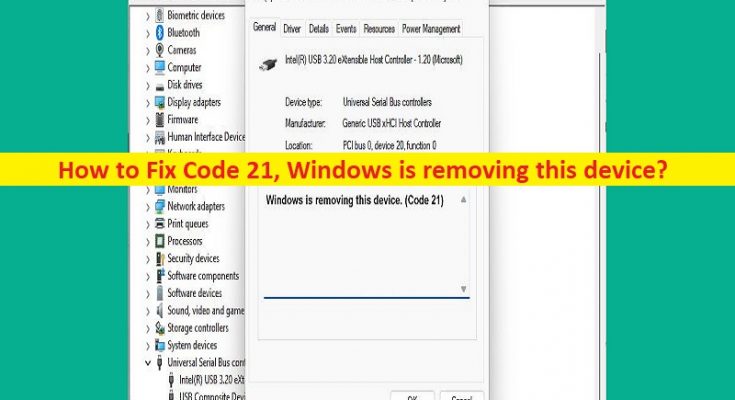¿Qué es el error ‘Código 21, Windows está eliminando este dispositivo’ en Windows 10/11?
En este artículo, vamos a discutir cómo corregir el Código 21, Windows está eliminando este error de dispositivo en Windows 10/11. Se le proporcionan pasos/métodos sencillos para resolver el problema. Comencemos la discusión.
Error ‘Código 21, Windows está eliminando este dispositivo’:
Es un problema común de Windows considerado como problemas de dispositivos de hardware. Este error aparece en Estado del dispositivo de Propiedades del dispositivo en una computadora con Windows 10/11 y el error indica que su computadora con Windows no puede detectar el dispositivo o que la computadora con Windows está eliminando el dispositivo. Por ejemplo, cuando abra las Propiedades del dispositivo de un dispositivo de hardware en la aplicación Administrador de dispositivos en una computadora con Windows 10/11 para verificar el estado de ese dispositivo, es posible que experimente el error “Código 21, Windows está eliminando este dispositivo” que indica que hay algún problema con este dispositivo y su software de controlador.
Puede haber varias razones detrás del problema, incluido el problema con el dispositivo que está causando el error, la interferencia de otro hardware y software del dispositivo en conflicto, infecciones de malware o virus en la computadora y otros problemas. Debe hacer que el controlador de dispositivo para el dispositivo que está causando el problema esté correctamente instalado y tenga la última versión actualizada y compatible en la computadora si no desea enfrentar este tipo de problema. Vamos por la solución.
¿Cómo reparar el Código 21, Windows está eliminando este error de dispositivo en Windows 10/11?
Método 1: Solucione el error ‘Código 21, Windows está eliminando este dispositivo’ con ‘Herramienta de reparación de PC’
‘PC Repair Tool’ es una forma rápida y fácil de encontrar y reparar errores BSOD, errores DLL, errores EXE, problemas con programas/aplicaciones, infecciones de malware o virus en la computadora, archivos del sistema o problemas de registro y otros problemas del sistema con solo unos pocos clics .
Método 2: esperar y actualizar
Una forma posible de solucionar el problema es esperar a que la PC con Windows elimine el dispositivo con éxito y esto puede demorar unos segundos o minutos, luego presione la tecla ‘F5’ en el teclado para actualizarlo. Esta es la forma más rápida de actualizar la vista del Administrador de dispositivos de Windows y luego verificar si funciona para usted.
Método 3: Reinicie su computadora
A veces, este tipo de problema se produce debido a algunos problemas temporales en la computadora con Windows. Puede solucionar el problema temporal simplemente reiniciando su computadora con Windows y luego verificando si el problema está resuelto.
Método 4: desinstale el dispositivo que está causando el error
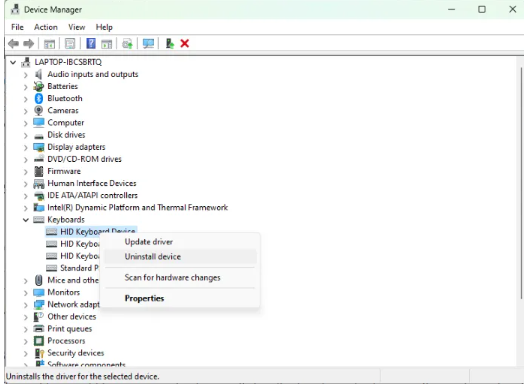
Otra forma de solucionar el problema es desinstalar el dispositivo en el Administrador de dispositivos que está causando el error.
Paso 1: abra la aplicación ‘Administrador de dispositivos’ en una PC con Windows a través del cuadro de búsqueda de Windows y busque el dispositivo que muestra el error ‘Código 21, Windows está eliminando este dispositivo’
Paso 2: haga clic derecho en el dispositivo que muestra el error y seleccione ‘Desinstalar’ para desinstalarlo y luego reinicie su computadora.
Paso 3: Después de reiniciar, abra la aplicación Administrador de dispositivos nuevamente, haga clic en la pestaña ‘Acción’ y seleccione la opción ‘Buscar cambios de hardware’. Esto reinstalará automáticamente el controlador correcto en la computadora y luego verificará si el problema se resolvió.
Descargue o reinstale la actualización del controlador del dispositivo en una PC con Windows [Automáticamente]
También puede intentar actualizar todos los controladores de Windows, incluido el dispositivo que muestra el error, utilizando la Herramienta de actualización automática de controladores. Puede obtener esta herramienta a través del botón/enlace a continuación.
Método 5: Ejecute el solucionador de problemas de hardware y dispositivos
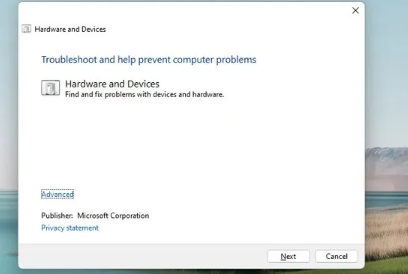
El solucionador de problemas de hardware y dispositivos integrado de Windows puede resolver el problema.
Paso 1: abra la aplicación ‘Configuración’ en una PC con Windows a través del cuadro de búsqueda de Windows y vaya a ‘Actualización y seguridad> Solucionar problemas’
Paso 2: Busque y seleccione el solucionador de problemas de “Hardware y dispositivos”, y haga clic en “Ejecutar el solucionador de problemas” y siga las instrucciones en pantalla para finalizar la solución de problemas. Una vez terminado, compruebe si el problema está resuelto.
Método 6: Eliminar dispositivo
Paso 1: abra la aplicación ‘Configuración’ en una PC con Windows a través del cuadro de búsqueda de Windows, vaya a ‘Dispositivos’ y busque el dispositivo en el panel derecho
Paso 2: selecciónelo y haga clic en el botón “Eliminar dispositivo” y confírmelo. Una vez hecho esto, reinicie su computadora y verifique si el problema está resuelto.
Método 7: aumentar la memoria del sistema
Otra forma de solucionar el problema es aumentar la memoria del sistema en la computadora.
Paso 1: presione las teclas ‘CTRL + SHIFT + ESC’ en el teclado para abrir la aplicación ‘Task Manager’ en una PC con Windows
Paso 2: haga clic en la pestaña ‘Rendimiento’ y analice cuánta memoria del sistema está disponible para su uso, y luego puede elegir instalar RAM adicional en su computadora en consecuencia.
Método 8: Solucione el error ‘Código 21, Windows está eliminando este dispositivo’ usando el Editor del Registro
Paso 1: abra la aplicación ‘Registry Editor’ en una PC con Windows a través del cuadro de búsqueda de Windows y vaya a la siguiente ruta
HKEY_LOCAL_MACHINE\SYSTEM\CurrentControlSet\Control\Class\{36FC9E60-C465-11CF-8056-444553540000}
Paso 2: Una vez que esté en la ruta correcta, busque las siguientes entradas y elimine el valor de registro ‘UpperFilters’ y ‘LowerFilters’. Una vez hecho esto, reinicie su computadora y verifique si el problema está resuelto.
Conclusión
Espero que esta publicación te haya ayudado en Cómo arreglar ‘Co de 21, Windows está eliminando el error de este dispositivo en Windows 10/11 de manera fácil. Puede leer y seguir nuestras instrucciones para hacerlo. Eso es todo. Para cualquier sugerencia o consulta, escriba en el cuadro de comentarios a continuación.